In fact, nothing has changed, but only the differences you think.
前言
Sublime Text 3 (下面简称 Sublime ) 是一款十分优秀的代码文本编辑器,不仅可以秒开各种格式的文本文件,还自带了十分 Geek 的各种快捷键,使用者还可以方便的在系统的 Json 文件中进行各种天马行空的自定义,使用起来行云流水,可以说是十分可怕了。除此以外,使用者可以用 Package Control 插件对 Sublime 所支持的拓展包 (插件) 进行安装和管理,Package Control 里基本可以找到所有你所需要的拓展包,有能力的小伙伴甚至可以自己进行开发来实现需要的功能。
然而就算是集各种优势于一身的一款代码文本编辑器,还是难逃要被挑剔的我吐槽一番。最近由于主要在工作室的台式机办公,需要重新部署 Sublime ,那么问题就来了, Sublime 本身没有像 Google Chrome 那样的插件同步功能,我在思考是否有一劳永逸的方法能够在多台 PC 之间完成 Sublime 配置和环境的自动同步,免除繁琐的拓展包安装工作。
基本思路
用网盘对 Sublime 主体文件进行同步。
思路很简单,实际尝试操作后发现还需要一些前提步骤。经过一小番折腾后完美实现这一功能,下面来看教程吧。
更改 Sublime Data 文件位置
Sublime 的配置文件和拓展包默认情况下会保存在 Windows 系统的 %appdata% 文件夹下,可以在 运行 (Win + R) 中输入 %appdata% 来方便地访问。
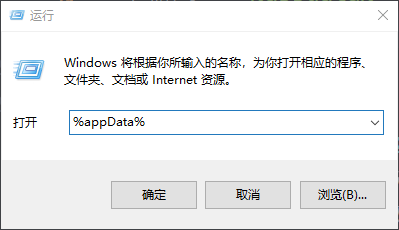
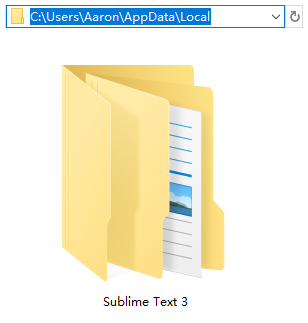
为了方便后面对 Sublime 进行整体同步,我们需要将默认的 Data 文件位置更改到 Sublime 的安装文件夹下。
从官网下载 Sublime 安装包,完成安装后先不要运行 (安装过程中的自动运行选项也需要取消勾选) ,一旦运行程序就会执行默认的 Data 文件位置。如果一不小心已经运行了,可以删除该目录下的 Sublime文件夹来弥补。到 Sublime 的安装文件夹 (eg. D:\tools\Sublime Text 3\) 下新建一个 Data 文件夹。
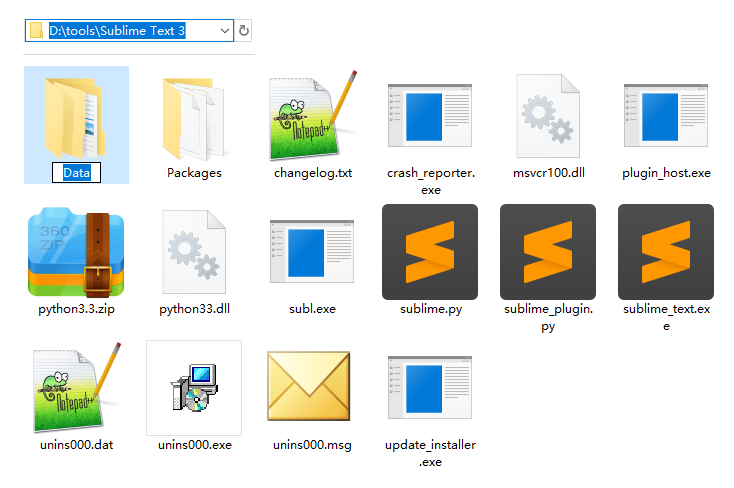
然后运行 Sublime ,并按照 Package Control 的官方 Instalation 说明 完成插件管理器 Package Control 的安装。到这一步就完成了 Sublime Data 文件位置的更改。
Package 的安装或 Data 文件夹的备份迁移
完成上述 Data 文件位置的更改后,就可以进行拓展包的安装,安装的任何拓展包以及各种对 Sublime 进行自定义修改的配置文件都会保存到 Sublime Text 3\Data 文件夹下。
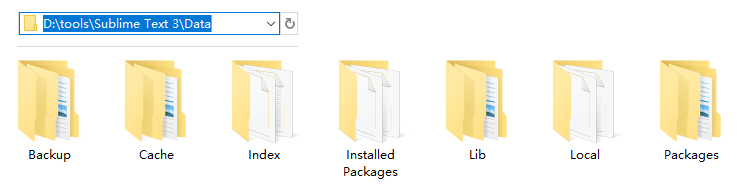
或者,还可以直接进行 PC 之间 Data 文件的迁移。以我个人的情况为例,就直接将笔记本电脑上 Sublime 的 Data 复制到台式机 Sublime Text 3\Data 文件夹中,就能轻松的完成备份迁移工作,实现快速部署和笔记本电脑上完全一样的 Sublime 配置环境。
这里需要特别注意一点,毕竟是直接复制,对于自定义的编译器地址等配置还需要相应手动修改一下。好啦,可以开始搞笑的工作啦 :)
多端同步
这里选用坚果云 Nutstore 对 Sublime 进行同步。同样需要注意的是对于涉及到引用地址的配置文件,不同电脑端可能不同,建议在第一次同步完成后用坚果云的 选择性同步 功能进行排除,并进行相应修改。这也是我选取坚果云作为同步工具的主要原因。
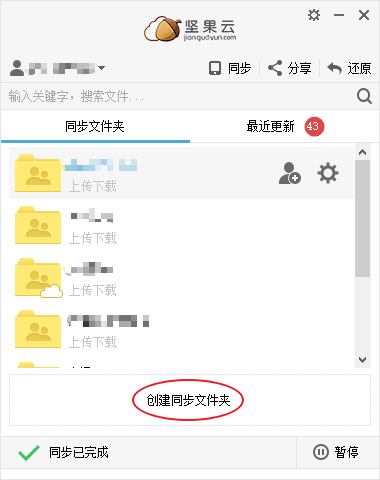
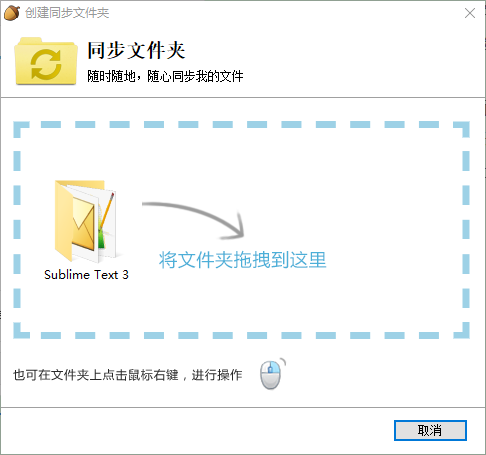
上传成功后可以在另一台电脑进行下载,实现多端同步。
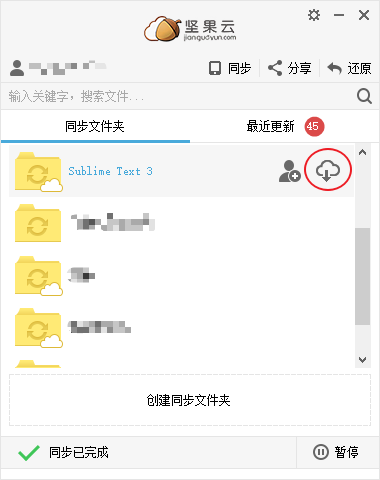
完成以上步骤后,各电脑端对 Sublime 的任何配置、添加拓展包等,都会实时同步,实现多端统一。
小结
1 依靠 坚果云 Nutstore 对 Sublime 进行同步来实现多端统一配置,至于网盘还是可以根据个人情况进行选择的;
2 同步前需要更改 Sublime 默认Data 文件位置到程序所在文件;
3 同步时需要排除涉及到引用地址的配置文件,建议在第一次同步完成后用坚果云的 选择性同步 进行排除,并手动修改;
4 建议对 Sublime 进行删除重装工作后再开始以上步骤,以得到一份纯净的版本来多端同步。